Popravak: Šuma ne reagira ili se ne učitava nakon ažuriranja igre
Miscelanea / / July 10, 2022
Endnight Games Ltd je napravio odličan posao izdavanjem Šuma još 2014. kao survival horor video igra koja još uvijek jako dobro prolazi na tržištu. Dobio je izrazito pozitivne kritike na Steamu za PC verziju što pokazuje koliko je naslov popularan. No baš kao i druge PC igre, i ovaj naslov ima nekoliko problema. U međuvremenu, šuma ne reagira ili Ne učitava se problem nakon ažuriranja igre jedan je od njih.
Dakle, ako ste i vi jedna od žrtava koja se susreće s takvim problemom, svakako u potpunosti slijedite ovaj vodič za rješavanje problema kako biste ga riješili. Pa, problem s neodgovaranjem ili nepokretanjem igre postaje uobičajena stvar među PC igračima jer se mnogi igrači suočavaju s tim. Bez obzira koju igricu igrate na računalu, s ovim se problemom možete susresti prilično često. Srećom, u nastavku je spomenuto nekoliko mogućih rješenja koja vam mogu pomoći.
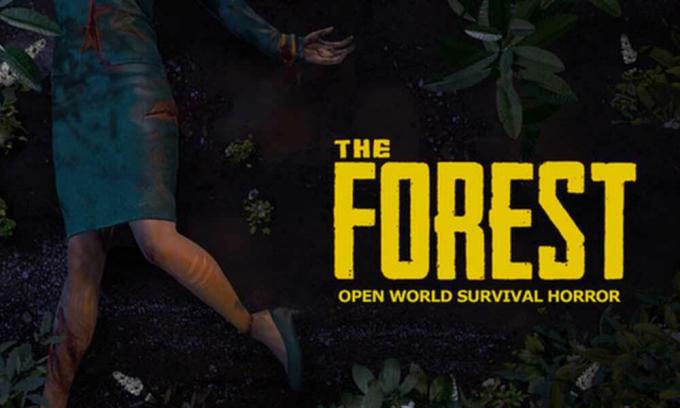
Sadržaj stranice
-
Popravak: Šuma ne reagira ili se ne učitava nakon ažuriranja igre
- 1. Provjerite zahtjeve sustava
- 2. Pokrenite igru kao administrator
- 3. Ažurirajte GPU upravljačke programe
- 4. Zatvorite nepotrebne pozadinske zadatke
- 5. Ažurirajte šumu
- 6. Provjerite ima li Windows ažuriranja
- 7. Pokušajte onemogućiti aplikacije za preklapanje
- 8. Ažurirajte DirectX
- 9. Izvršite Clean Boot
- 10. Onemogućite antivirusni program i vatrozid
- 11. Provjerite datoteke igre
- 12. Ponovno instalirajte The Forest
Popravak: Šuma ne reagira ili se ne učitava nakon ažuriranja igre
Govoreći o mogućim razlozima koji stoje iza takvog problema, čini se da nekompatibilnost s igrom i specifikacijama računala može biti glavni razlog. Dok zastarjela verzija zakrpe za igru, problemi s grafičkim upravljačkim programom, zastarjelim sustavom, oštećene ili nedostajuće datoteke igre, sukobi s antivirusnom zaštitom ili vatrozidom i još mnogo toga može vam smetati. Dakle, trebali biste slijediti sve metode jednu po jednu dok vam se problem ne riješi. Sada, zaronimo u to.
1. Provjerite zahtjeve sustava
Obavezno provjerite sistemske zahtjeve prije nego što donesete bilo kakav zaključak. U slučaju da konfiguracija vašeg računala nije dovoljno kompatibilna, možda ćete naići na probleme s pokretanjem igre i igranjem.
Minimalni sistemski zahtjevi:
Oglasi
- OS: Windows 7
- Procesor: Intel Dual-Core 2,4 GHz
- Memorija: 4 GB RAM-a
- Grafika: NVIDIA GeForce 8800GT
- DirectX: Verzija 9.0
- Skladištenje: 5 GB dostupnog prostora
- Zvučna kartica: DirectX-kompatibilan
- Dodatne napomene: Korisnici 32-bitnog Windowsa moraju osigurati da imaju barem 4 GB RAM-a koji se može koristiti na njihovom sustavu.
Preporučeni sistemski zahtjevi:
- OS: Windows 7
- Procesor: Četverojezgreni procesor
- Memorija: 4 GB RAM-a
- Grafika: NVIDIA GeForce GTX 560
- DirectX: Verzija 9.0
- Skladištenje: 5 GB dostupnog prostora
- Zvučna kartica: DirectX-kompatibilan
2. Pokrenite igru kao administrator
Ako svoju videoigru ne pokrećete s administratorskim povlasticama, to može uzrokovati neke probleme s pokretanjem igre ili rušenjem pokretanja ili se čak ne učitava igra itd. Dakle, bolje je pokrenuti exe datoteku igre kao administrator na vašem Windows računalu kako biste provjerili rješava li to problem ili ne. Učiniti tako:
- Desni klik na Šuma exe datoteku prečaca na računalu.
- Sada odaberite Svojstva > Kliknite na Kompatibilnost tab.

- Obavezno kliknite na Pokrenite ovaj program kao administrator potvrdni okvir da biste ga označili.
- Kliknite na primijeniti i odaberite u redu za spremanje promjena.
3. Ažurirajte GPU upravljačke programe
U slučaju da niste ažurirali upravljački program za grafiku na Windows računalu, svakako instalirajte najnoviju verziju zakrpe. Da biste to učinili, morat ćete provjeriti dostupna ažuriranja slijedeći korake u nastavku:
Oglasi
- Pritisnite Windows + X ključeve za otvaranje Izbornik za brzu vezu.
- Sada kliknite na Upravitelj uređaja s popisa > Dvostruki klik na Adapteri zaslona.
- Desni klik na aktivnoj grafičkoj kartici.

- Zatim odaberite Ažurirajte upravljački program > Odaberite Automatsko traženje upravljačkih programa.
- Ako je dostupno ažuriranje, sustav će ga automatski preuzeti i instalirati.
- Kada završite, ponovno pokrenite računalo da biste odmah primijenili promjene.
4. Zatvorite nepotrebne pozadinske zadatke
Još jedna stvar koju možete učiniti je zatvoriti nepotrebne pozadinske zadatke na računalu kako biste osigurali da se u pozadini ne događa dodatna potrošnja resursa sustava. Da biste izbrisali pozadinske zadatke:
- pritisni Ctrl + Shift + Esc ključevi za otvaranje Upravitelj zadataka.
- Klikni na Procesi karticu > Odaberite zadatak koji želite zatvoriti.

Oglasi
- Nakon odabira kliknite na Završi zadatak. Svakako napravite korake za svaki zadatak zasebno.
- Kada završite, samo ponovno pokrenite računalo kako biste odmah promijenili efekte.
5. Ažurirajte šumu
U slučaju da neko vrijeme niste ažurirali svoju igru The Forest, svakako slijedite korake u nastavku kako biste provjerili ima li ažuriranja i instalirali najnoviju zakrpu (ako je dostupna). Uraditi ovo:
- Otvori Steam klijent > Idi na Knjižnica > Kliknite na Šuma iz lijevog okna.
- Automatski će tražiti dostupno ažuriranje. Ako je dostupno ažuriranje, svakako kliknite Ažuriraj.
- Instalacija ažuriranja može potrajati > Kada završite, zatvorite Steam klijent.
- Na kraju ponovno pokrenite računalo kako biste primijenili promjene, a zatim pokušajte ponovno pokrenuti igru.
6. Provjerite ima li Windows ažuriranja
Velike su šanse da vaša verzija Windows OS-a postane dovoljno zastarjela ili oštećena. Ako se i vi osjećate isto, svakako slijedite korake u nastavku kako biste provjerili postoje li ažuriranja za Windows. Ako je ažuriranje dostupno, samo ga instalirajte. Najnovija ažuriranja softvera uvijek nude ispravke grešaka i poboljšanja. Uraditi ovo:
- Pritisnite Windows + I ključeve za otvaranje Windows postavke izbornik.
- Zatim kliknite na Ažuriranje i sigurnost > Odaberite Provjerite ima li ažuriranja ispod Windows Update odjeljak.

- Ako je dostupno ažuriranje značajke, odaberite Preuzmite i instalirajte.
- Pričekajte neko vrijeme dok se ažuriranje ne završi.
- Na kraju ponovno pokrenite računalo kako biste odmah primijenili promjene.
7. Pokušajte onemogućiti aplikacije za preklapanje
Čini se da nekoliko popularnih aplikacija ima vlastiti program za preklapanje koji se na kraju može pokrenuti u pozadini i uzrokovati probleme s igranjem ili čak probleme s pokretanjem. Trebali biste ih isključiti da biste riješili problem slijedeći korake u nastavku:
Onemogući Discord prekrivanje
- Pokrenite Razdor > Kliknite na ikona zupčanika na dnu.
- Kliknite na Prekrivanje pod, ispod Postavke aplikacije > Upaliti the Omogući preklapanje u igri.
- Klikni na Igre kartica > Odaberite Šuma.
- Konačno, isključiti the Omogući preklapanje u igri prebaciti.
- Obavezno ponovno pokrenite računalo kako biste primijenili promjene.
Onemogući Xbox Game Bar
- Pritisnite Windows + I ključevi za otvaranje Windows postavke.
- Kliknite na Igre > Idi na Traka za igre > Isključiti the Snimajte isječke igre, snimke zaslona i emitirajte pomoću trake za igre opcija.
U slučaju da ne možete pronaći opciju Game Bar, jednostavno je potražite u izborniku Windows Settings.
Onemogući Nvidia GeForce Experience Overlay
- Pokrenite Nvidia GeForce iskustvo aplikacija > Prijeđite na postavke.
- Klikni na Općenito kartica > Onemogući the Prekrivanje u igri opcija.
- Na kraju ponovno pokrenite računalo kako biste primijenili promjene i ponovno pokrenite igru The Forest.
Također imajte na umu da biste trebali onemogućiti neke druge aplikacije za preklapanje kao što su MSI Afterburner, Rivatuner, RGB softver ili bilo koje druge aplikacije za preklapanje treće strane koje uvijek rade u pozadini.
8. Ažurirajte DirectX
Obavezno ažurirajte verziju DirectX-a na računalu kako biste riješili probleme s pokretanjem aplikacije igre u nekoliko aspekata. Učiniti tako:
- Idi na C:\Programske datoteke (x86)\Steam\steamapps\common\Steamworks Shared\_CommonRedist\DirectX put mape.
- Zatim pokrenite DXSETUP.exe datoteku za ponovno instaliranje/ažuriranje DirectX-a.
- Kada završite, ponovno pokrenite računalo da biste primijenili promjene.
9. Izvršite Clean Boot
Neke od aplikacija i njihovih usluga mogu se pokrenuti automatski prilikom pokretanja sustava odmah. U tom će slučaju te aplikacije ili usluge sigurno koristiti puno internetske veze, kao i resurse sustava. Ako se i vi osjećate isto, svakako izvedite čisto pokretanje računala kako biste provjerili postoji li problem. Napraviti to:
- Pritisnite Windows + R ključeve za otvaranje Trčanje dijaloški okvir.
- Sada upišite msconfig i udario Unesi otvoriti Sistemska konfiguracija.
- Idi na Usluge kartica > Omogući Sakrij sve Microsoftove usluge potvrdni okvir.

- Kliknite na Onemogući sve > Kliknite na primijeniti i onda u redu za spremanje promjena.
- Sada idite na Pokretanje karticu > Kliknite na Otvorite Upravitelj zadataka.
- Otvorit će se sučelje upravitelja zadataka. Evo idi na Pokretanje tab.
- Zatim kliknite određeni zadatak koji ima veći učinak pri pokretanju.
- Nakon odabira kliknite na Onemogući da ih isključite iz procesa pokretanja.
- Učinite iste korake za svaki program koji ima veći učinak pri pokretanju.
- Kada završite, svakako ponovno pokrenite računalo kako biste primijenili promjene.
10. Onemogućite antivirusni program i vatrozid
Također biste trebali pokušati onemogućiti antivirusni softver i vatrozidni program na računalu kako biste bili sigurni da nijedan sigurnosni softver ne blokira tekuće datoteke igre.
- Klikni na Start izbornik > Tip Upravljačka ploča i kliknite na njega.
- Sada upišite vatrozid u okviru za pretraživanje > Kliknite na Vatrozid za Windows.
- U lijevom oknu kliknite na Uključite ili isključite vatrozid za Windows.
- Obavezno odaberite Isključite Windows vatrozid za Postavke privatne, domene i javne mreže.
- Na kraju ponovno pokrenite računalo da biste primijenili promjene i pokušajte provjeriti problem.
Sada ćete također morati onemogućiti antivirusnu zaštitu (Windows Defender) slijedeći korake u nastavku:
- Idite do Postavke sustava Windows > Privatnost i sigurnost.
- Sada idi na Sigurnost sustava Windows > Zaštita od virusa i prijetnji.
- Kliknite na Upravljanje postavkama >Onda isključiti the Zaštita u stvarnom vremenu opcija.
- Kada završite, svakako ponovno pokrenite računalo kako biste primijenili promjene.
U slučaju da koristite bilo koji antivirusni program treće strane, svakako ga ručno isključite.
11. Provjerite datoteke igre
Ako u tom slučaju postoji problem s datotekama igre i nekako se oštete ili nedostaju, svakako izvršite ovu metodu kako biste jednostavno provjerili postoji li problem.
- Pokreni Steam > Kliknite na Knjižnica.
- Desni klik na Šuma s popisa instaliranih igara.
- Sada kliknite na Svojstva > Idi na Lokalne datoteke.

- Kliknite na Provjerite integritet datoteka igre.
- Morat ćete pričekati dok proces ne bude dovršen.
- Kada završite, samo ponovno pokrenite računalo.
12. Ponovno instalirajte The Forest
Ako vam nijedna od metoda nije pomogla, pokušajte ponovno instalirati igru The Forest da provjerite pomaže li vam da riješite problem s nepokretanjem igre. Učiniti tako:
- Pokrenite Steam klijent na vašem računalu.
- Sada idi na Knjižnica > Desni klik na Šuma igra.
- Prijeđite na Upravljati > Odaberite Deinstaliraj.
- Ako se to od vas zatraži, kliknite na Deinstaliraj ponovno i slijedite upute na zaslonu kako biste dovršili postupak deinstalacije.
- Kada završite, svakako ponovno pokrenite računalo kako biste odmah primijenili promjene.
- Ponovno otvorite Steam klijent i ponovo instalirajte igru pomoću postojećeg Steam računa.
- Gotov si. Uživati! To može riješiti problem s neodgovaranjem ili učitavanjem The Forest na računalu.
To je to, ljudi. Pretpostavljamo da vam je ovaj vodič bio od pomoći. Za dodatna pitanja možete komentirati ispod.



